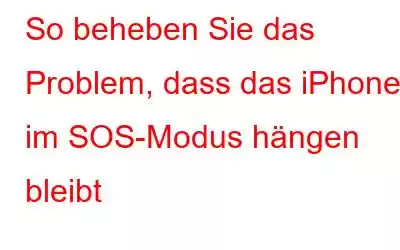Haben Sie jemals eine nervenaufreibende Situation erlebt, als Ihr iPhone im SOS-Modus hängen blieb? Die Notfall-SOS-Funktion Ihres iPhones ist ein wertvolles Sicherheitstool, kann jedoch ein Problem darstellen, wenn es im SOS-Modus hängen bleibt. Du bist nicht allein! Viele iPhone-Benutzer sind mit diesem frustrierenden Problem konfrontiert, aber keine Angst. In diesem Artikel führen wir Sie durch die Schritte, wie Sie das im SOS-Modus steckende iPhone beheben können. Wir führen Sie Schritt für Schritt durch die Lösungen, um dieses lästige Problem zu lösen und Ihr iPhone wieder in den normalen Zustand zu versetzen.
Bevor wir uns mit den Lösungen befassen, wollen wir kurz verstehen, was der SOS-Modus ist und warum Es kann problematisch werden.
Also ohne weitere Umschweife, fangen wir an.
Was ist der SOS-Modus?
Der SOS-Modus ist eine Funktion auf iPhones, die es Ihnen ermöglicht um schnell Nothilfe anzufordern. Um den SOS-Modus zu aktivieren, halten Sie die Seitentaste und entweder die Lauter- oder Leiser-Taste fünf Sekunden lang gedrückt. Dadurch wird ein Countdown-Timer ausgelöst, und wenn der Timer Null erreicht, ruft Ihr iPhone automatisch 911 an.
Warum bleibt mein iPhone im SOS-Modus hängen?
Es gibt mehrere Gründe dafür Ihr iPhone bleibt möglicherweise im SOS-Modus hängen. Eine Möglichkeit besteht darin, dass Sie versehentlich den SOS-Modus aktiviert haben, indem Sie die Seitentaste und die Lautstärketaste zu lange gedrückt gehalten haben. Eine andere Möglichkeit besteht darin, dass auf Ihrem iPhone ein Softwarefehler vorliegt. Schließlich ist es auch möglich, dass sich Ihr iPhone in einem Energiesparzustand befindet und nicht genügend Akkuleistung hat, um den SOS-Modus zu verlassen.
Jetzt wollen wir uns die effektivsten Methoden ansehen, um Ihr iPhone zu reparieren, wenn es hängen bleibt im SOS-Modus.
So beheben Sie, dass das iPhone im SOS-Modus hängen bleibt
Es gibt ein paar einfache Schritte, die Sie unternehmen können, um das Problem zu beheben, dass das iPhone im SOS-Modus hängen bleibt.
1 . Erzwingen Sie einen Neustart Ihres iPhones
Die erste und einfachste Lösung, die Sie ausprobieren können, ist ein erzwungener Neustart. Mit dieser Methode können kleinere Softwareprobleme behoben und das System Ihres iPhones aktualisiert und möglicherweise das Problem mit dem SOS-Modus behoben werden.
Für iPhone 8 oder höher: Drücken Sie kurz die Lauter-Taste. Drücken Sie kurz die Leiser-Taste und lassen Sie sie wieder los. Halten Sie dann die Seitentaste gedrückt, bis Sie das Apple-Logo sehen.
Für iPhone 7 oder iPhone 7 Plus: Halten Sie die Seitentaste und die Leiser-Taste gedrückt Halten Sie gleichzeitig gedrückt, bis Sie das Apple-Logo sehen.
Für iPhone 6s oder früher: Halten Sie gleichzeitig die Ein-/Aus-Taste und die Home-Taste gedrückt Es dauert eine Weile, bis Sie das Apple-Logo sehen.
2. Entfernen Sie Ihre SIM-Karte
Wenn Ihr iPhone immer noch im SOS-Modus hängen bleibt, können Sie versuchen, Ihre SIM-Karte zu entfernen. Dadurch werden die Netzwerkeinstellungen Ihres iPhones zurückgesetzt und möglicherweise das Problem behoben. Gehen Sie folgendermaßen vor, um Ihre SIM-Karte zu entfernen:
- Öffnen Sie das SIM-Kartenfach mit einer Büroklammer oder einem SIM-Auswurfwerkzeug.
- Entfernen Sie Ihre SIM-Karte aus dem Fach.
- Warten Sie ein paar Sekunden und legen Sie dann Ihre SIM-Karte wieder in das Fach ein.
Lesen Sie auch: So beheben Sie, dass iMessage auf dem iPhone nicht aktiviert wird
3 . Aktualisieren Sie Ihr iPhone im Wiederherstellungsmodus
Wenn Ihr iPhone im Notfall-SOS-Modus hängen bleibt, machen Sie sich keine Sorgen! Eine einfache Lösung könnte darin bestehen, Ihr Gerät im Wiederherstellungsmodus zu aktualisieren. Befolgen Sie einfach diese einfachen Schritte, um Ihr Telefon wieder in Betrieb zu nehmen.
- Öffnen Sie iTunes auf dem PC und verbinden Sie das iPhone über ein proprietäres Kabel.
- Erzwingen Sie einen Neustart Ihres iPhones.
- Auf Ihrem Bildschirm erscheint ein Popup-Fenster, in dem Sie aufgefordert werden, auf „Aktualisieren“ zu tippen.
- Wie ein erfahrener Dirigent entfaltet iTunes dann seine Wirkung und verabschieden Sie sich vom SOS-Modus und stellen Sie den Normalzustand Ihres Geräts wieder her.
Lesen Sie auch: So beheben Sie: Mein iPhone zeigt ständig das Apple-Logo an und schaltet sich aus
4. Suchen Sie nach iOS-Updates
Softwarefehler, die dazu führen können, dass Ihr iPhone im SOS-Modus hängen bleibt, werden von Apple häufig durch iOS-Updates behoben. Wenn Sie sicherstellen, dass auf Ihrem iPhone die neueste iOS-Version läuft, können viele softwarebezogene Probleme behoben werden.
Um nach Updates zu suchen, gehen Sie zu „Einstellungen“ und tippen Sie dann auf „Allgemein“, gefolgt von „Software-Update“. Wenn ein Update verfügbar ist, laden Sie es herunter und installieren Sie es.
Lesen Sie auch : Aktualisieren Sie Ihr iPhone, iPad und Ihren Mac noch heute, sonst gehen Sie potenzielle Risiken ein!
5. Netzwerkeinstellungen zurücksetzen
Falsche Netzwerkeinstellungen können auch dazu führen, dass Ihr iPhone im SOS-Modus hängen bleibt. Durch das Zurücksetzen der Netzwerkeinstellungen können Verbindungsprobleme behoben werden, die das Problem möglicherweise verursachen.
Um die Netzwerkeinstellungen zurückzusetzen, gehen Sie zu „Einstellungen“ und tippen Sie dann auf „Allgemein“. ” gefolgt von„iPhone übertragen oder zurücksetzen“. Wählen Sie „Netzwerkeinstellungen zurücksetzen“ und bestätigen Sie die Aktion.
6. iPhone mit iTunes wiederherstellen
Wenn keine der oben genannten Lösungen funktioniert, können Sie versuchen, Ihr iP wiederherzustellen mit iTunes verfeinern. Bei diesem Vorgang werden alle Daten von Ihrem Gerät gelöscht. Stellen Sie daher sicher, dass Sie über ein aktuelles Backup verfügen, bevor Sie fortfahren.
Sichern Sie die Daten Ihres iPhones. Verbinden Sie Ihr iPhone mit einem Computer, auf dem iTunes installiert ist, und versetzen Sie Ihr Gerät dann in den Wiederherstellungsmodus. Befolgen Sie die Anweisungen auf dem Bildschirm in iTunes, um Ihr iPhone auf die Werkseinstellungen zurückzusetzen.
Lesen Sie auch: Ihr Konto wurde im App Store und in iTunes deaktiviert (behoben)
7. Wenden Sie sich an den Apple Support
Wenn Sie alle oben genannten Schritte ausprobiert haben und Ihr iPhone immer noch im SOS-Modus hängen bleibt, sollten Sie sich an den Apple Support wenden. Sie können Ihnen möglicherweise bei der Behebung des Problems helfen oder müssen Ihr iPhone ersetzen.
Behoben: iPhone bleibt im SOS-Modus hängenEs kann beunruhigend sein, wenn Ihr iPhone im SOS-Modus hängen bleibt, aber mit den unter beschriebenen Lösungen Mit diesem Leitfaden verfügen Sie über das nötige Wissen, um das Problem selbst zu lösen. Ganz gleich, ob Sie einen einfachen Neustart erzwingen, Ihre Software aktualisieren oder Einstellungen anpassen – Sie können wieder die Kontrolle über die Funktionalität Ihres iPhones übernehmen. Denken Sie daran: Auf dem Laufenden zu bleiben und proaktiv vorzugehen wird sich bei der Fehlerbehebung bei Ihren technischen Geräten immer positiv auswirken.
Weitere Anleitungen zur Fehlerbehebung, Listicles sowie Tipps und Tricks im Zusammenhang mit Windows, Android und iOS , und macOS, folgen Sie uns auf , und Pinterest.
Weiter lesen: 7 Möglichkeiten, das Problem zu beheben, dass Apple Pay auf dem iPhone nicht funktioniert
Lesen: 11